「MacBook Air」を買ったら始めたい10の習慣:広田稔のMacでいこう(19)(2/5 ページ)
» 2013年06月21日 10時09分 公開
[広田稔,ITmedia]
その3、最初の環境設定、特に操作系にこだわろう
Macを触ったら、まずいじりたいのが「システム初期設定」だ。この連載でも前々回、前回と取り上げているので、そちらをチェックしてほしい。
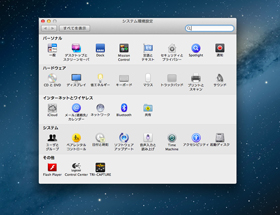
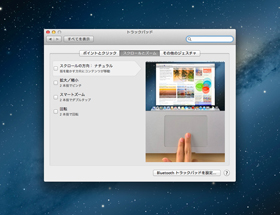 システム環境設定のパネル一覧。1番下にはユーザーが追加したパネルが並ぶ(画面=左)。常に触ることになる「トラックパッド」はきちんと設定しておきたい。ストレスになる操作はチェックを外してオフにしておくべし(画面=右)
システム環境設定のパネル一覧。1番下にはユーザーが追加したパネルが並ぶ(画面=左)。常に触ることになる「トラックパッド」はきちんと設定しておきたい。ストレスになる操作はチェックを外してオフにしておくべし(画面=右)その4、バックアップを設定しておこう
ストレージはいつかは壊れるもの。だから大切なデータを失わないためにバックアップは必須になる。内蔵ストレージのバックアップなら、OS Xに標準でついているバックアップ機能「Time Machine」を利用すべし。つないだタイミングで勝手にバックアップが始まる手軽さが便利だ。ほかにデータを収めている外付けHDDがあるなら2台用意して複製しておくと安心だ。

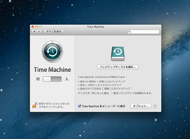
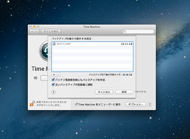 まずは内蔵ストレージより大容量の外付けHDDを用意。Macをつなぐと、Time Machineを利用するかどうか聞いてくる。ここでオンにすれば、バックアップが始まる。最初は時間がかかるので、Macを触らない深夜などに実行しよう。Time Machine用の外付けHDDは、専用にして別のデータを入れないほうがいい(画面=左)。バックアップから除外したいフォルダは、「システム環境設定」の「Time Machine」パネルを開き、「オプション」で指定できる(画面=中央/右)
まずは内蔵ストレージより大容量の外付けHDDを用意。Macをつなぐと、Time Machineを利用するかどうか聞いてくる。ここでオンにすれば、バックアップが始まる。最初は時間がかかるので、Macを触らない深夜などに実行しよう。Time Machine用の外付けHDDは、専用にして別のデータを入れないほうがいい(画面=左)。バックアップから除外したいフォルダは、「システム環境設定」の「Time Machine」パネルを開き、「オプション」で指定できる(画面=中央/右)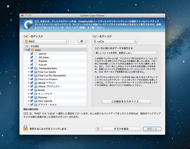

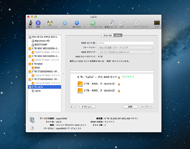 外付けHDDの複製は、手動で逐次コピーするのもいいが、「Carbon Copy Cloner」(価格は4300円)などのバックアップソフトを導入するとスケジュールが組めて楽(画面=左)。もっといえば、Thunderbolt接続のRAID HDDを買って、「ユーティリティ」フォルダ内にある「ディスクユーティリティ」でミラーリング(RAID 1)を組んでおくのがオススメ(画面=中央/右)
外付けHDDの複製は、手動で逐次コピーするのもいいが、「Carbon Copy Cloner」(価格は4300円)などのバックアップソフトを導入するとスケジュールが組めて楽(画面=左)。もっといえば、Thunderbolt接続のRAID HDDを買って、「ユーティリティ」フォルダ内にある「ディスクユーティリティ」でミラーリング(RAID 1)を組んでおくのがオススメ(画面=中央/右)Copyright © ITmedia, Inc. All Rights Reserved.
SpecialPR
SpecialPR
アクセストップ10
2025年12月06日 更新
- 「Appleは悪。Googleは開発者を理解している味方」というEpic GamesのスウィーニーCEOが歓迎する未来は本当にバラ色なのか (2025年12月05日)
- バッファローのWi-Fi 7ルーター「AirStation WSR6500BE6P」を試す 2.5Gbps対応で約2万円 コスパの良さが光る (2025年12月05日)
- さようなら「Crucial」――Micronがコンシューマー向け製品事業から撤退 販売は2026年2月まで継続 (2025年12月04日)
- 「これで年単位の品薄が確定」――“Crucial撤退ショック”のPCパーツショップ (2025年12月06日)
- 「ASUS Dual GeForce RTX 5070」がタイムセールで8万1627円に (2025年12月04日)
- 6万円台でSnapdragon G3 Gen 3搭載 AYANEO新ブランドのAndroidゲーム機「KONKR Pocket FIT」はスマホの代わりになる? (2025年12月04日)
- サンワ、壁に穴を開けずにLANケーブルを延長できる隙間配線用の延長LANケーブル (2025年12月04日)
- ソニーの85型4Kテレビ「ブラビア KJ-85X80L」が41%オフ(24万8000円)で買えてしまうセール中 (2025年12月03日)
- 64GB構成すら“絶望”が近づく中で、CUDIMMの人気が再上昇 (2025年11月29日)
- Ewinの折りたたみ式Bluetoothキーボードが28%オフの2849円に (2025年12月05日)
最新トピックスPR